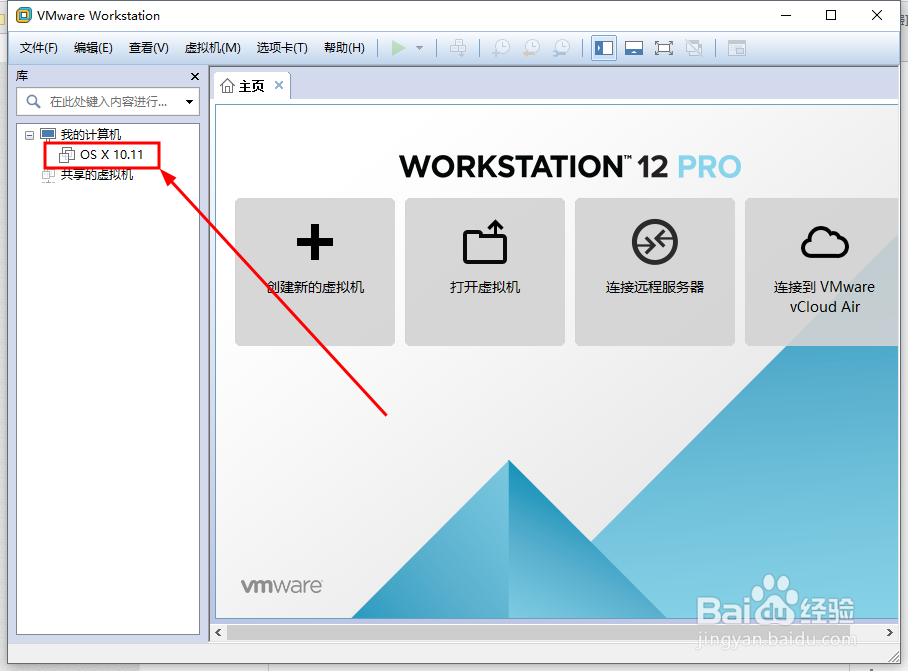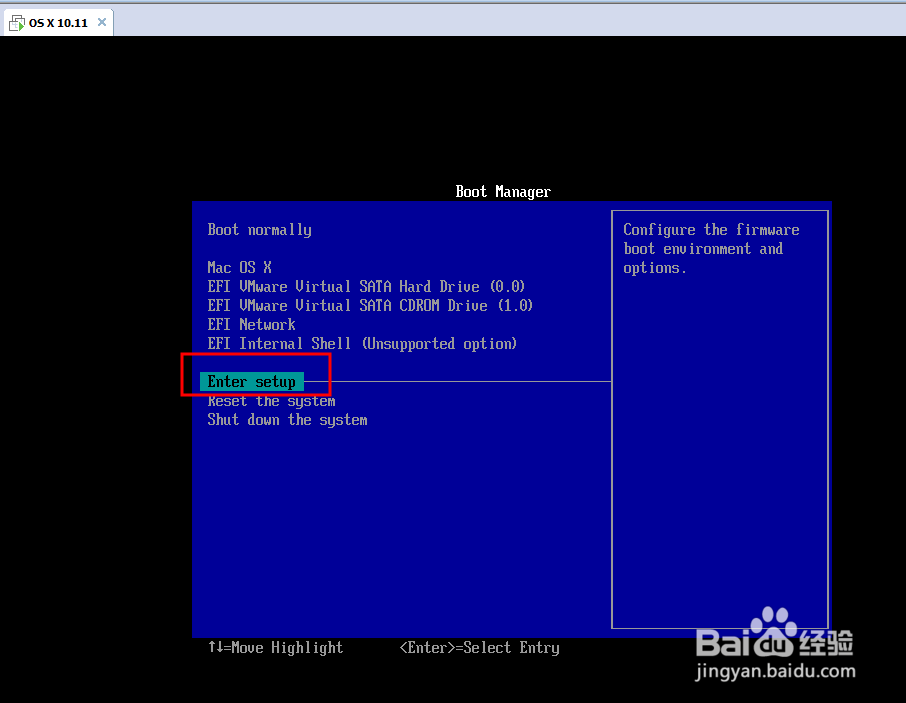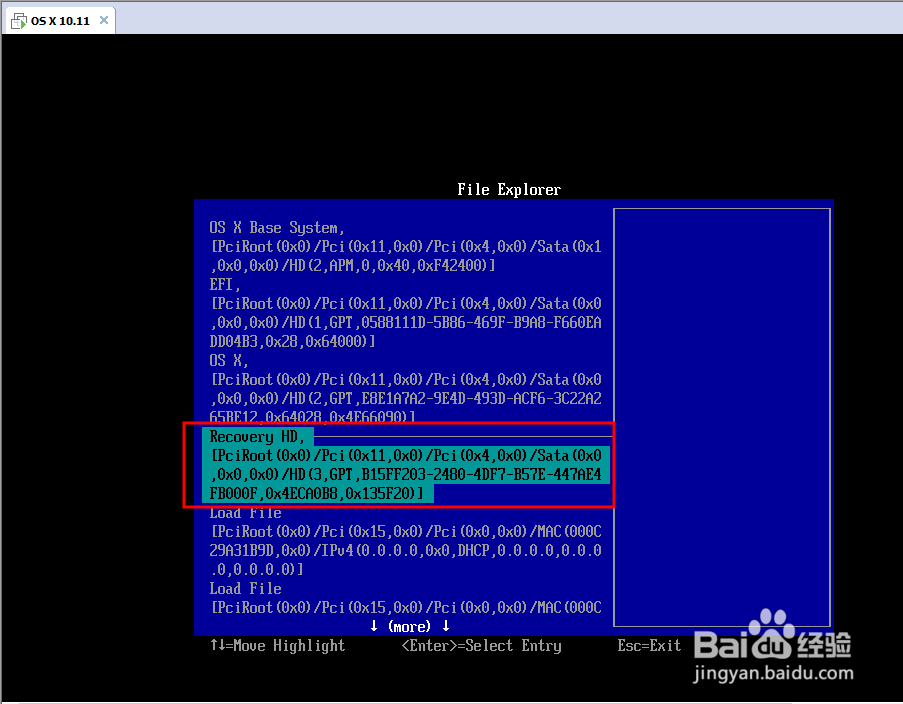vmware osx 如何进入进入RecoveryHD
1、打开VMware12虚拟机 然后选中要启动的虚拟机
2、随后点击VM菜单的启动按钮后面向下箭头,随后点击菜单项 打开电源时进入固件 如图所示
3、在开启的虚拟机界面,将鼠标移入虚拟机 用上下键移动光标到 Enter setup上,点击回车
4、通过上下键 选中 Boot from a file 继续回车
5、选中 Recovery HD 如图所示 继续回车
6、选中 com.apple.recovery.boot 继续点击回车
7、选中 boot efi 选项后继续,
8、随后会进入通常的苹果启动界面,这个时间会几分钟吧 最后就是进入恢复模式(Recovery)了 如兔脒巛钒图所示 已经开始重新配置了 (这个时候也可以关闭客户机 重新开启 系统不会有影响的哦)
声明:本网站引用、摘录或转载内容仅供网站访问者交流或参考,不代表本站立场,如存在版权或非法内容,请联系站长删除,联系邮箱:site.kefu@qq.com。
阅读量:82
阅读量:25
阅读量:36
阅读量:60
阅读量:44